Viskas apie „iOS 26“

„Apple“ pristatė „iOS 26“ – svarbų atnaujinimą su visiškai nauju matinio stiklo dizainu, išmanesne patirtimi ir patobulinimais pažįstamose programėlėse.
Naudodami „Chromebook“ norite įvesti širdelės rankenas, blizgučius, vakarėlius, fejerverkus, Kalėdų eglutę ir daugybę kitų jaustukų? Sužinokite, kaip trimis geriausiais būdais gauti jaustukų „Chromebook“ įrenginyje ir paversti atsitiktinius pokalbius įdomiais bei patraukliais.
Gauti jaustukus išmaniajame telefone ar planšetiniame kompiuteryje nėra lengva. Ekraninėje klaviatūroje yra specialus klavišas, skirtas tik šypsenoms ir jaustams. Tačiau „Chromebook“, „Windows“ ir „Mac“ kompiuterių klaviatūrose nėra jokio konkretaus klavišo, skirto tik jaustams.
Tačiau visos šios kompiuterių operacinės sistemos (OS) turi integruotas jaustukų bibliotekas savo virtualiose arba programinės įrangos klaviatūrose. Tik reikia žinoti, kaip šiuose įrenginiuose gauti jaustukų klaviatūrą.
Toliau rasite kelis paprastus veiksmus, kaip naudoti jaustukus „Chromebook“. Skaitykite iki pabaigos, kad sužinotumėte ir papildomo turinio.
Kaip gauti jaustukus „Chromebook“: naudokite sparčiuosius klavišus
Naudodami šį sparčiųjų klavišų metodą galite gauti jaustukus „Chromebook“, kai bet kurioje įrenginio vietoje gaunate teksto įvesties parinktį. Dabar galite išbandyti šiuos veiksmus „Chromebook“ įrenginyje:
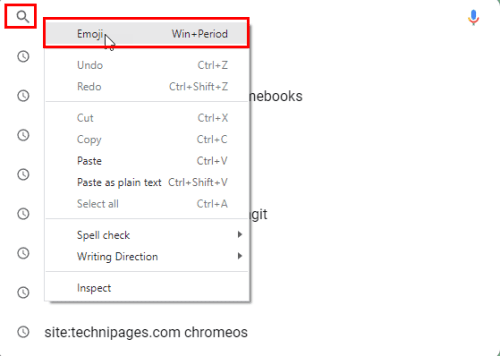
Paieškos lauke paspauskite „Chromebook“ jaustukų spartųjį klavišą
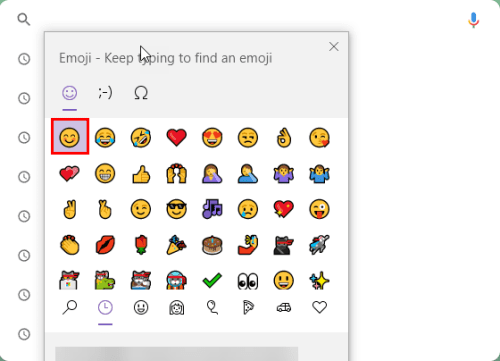
Kaip gauti jaustukus „Chromebook“ naudojant sparčiuosius klavišus
Kaip gauti jaustukų klaviatūrą „Chromebook“: naudokite ekraninę klaviatūrą
Galbūt norėsite visos klaviatūros, užpildytos daugybe jaustukų ir šypsenėlių. Nesijaudink! „Google ChromeOS“ pateikiama kartu su jaustukų klaviatūra. Štai kaip galite gauti jaustukų klaviatūrą „Chromebook“ įrenginyje:
Jei galite naudoti „Chromebook“ planšetinio kompiuterio režimu, apverskite įrenginio ekraną ant jo vyrio. Ekrane esanti klaviatūra iškart pasirodys. Dabar dešinėje Alt klavišo pusėje turėtumėte pamatyti šypsenėlę. Tai yra skirtas jaustukų „Chromebook“ klavišas.
Tiesiog palieskite šypsenėlės klavišą, kad į savo „Chromebook“ įkeltumėte jaustukų. Visi jaustukai atsidarys virtualioje klaviatūroje. Bakstelėkite bet kurį jaustuką, kad įterptumėte jį į savo WhatsApp, tekstus, Twitter įrašus ir Facebook komentarus.
Jei „Chromebook“ nepalaiko planšetinio kompiuterio režimo, atlikite toliau nurodytus veiksmus, kad „Chromebook“ įtaisytumėte jaustukų klaviatūrą:
„ChromeOS Emoji“ klaviatūra sugrupuoja šypsenėles į įvairias grupes. Galite juos tyrinėti spustelėdami skirtingas piktogramas „ChromeOS Emoji“ klaviatūros apačioje.
Jei baigėte įterpti jaustukus ir norite uždaryti „ChromeOS Emoji“ klaviatūrą, apatiniame dešiniajame šypsenėlių klaviatūros kampe palieskite klaviatūros piktogramą.
Kaip naudoti jaustukus „Chromebook“ be jutiklinio ekrano
Jei naudojate nejutiklinio ekrano „Chromebook“, jaustukus galima įvesti įvairiais būdais, kai siunčiate žinutes, komentuojate socialiniuose tinkluose ir pan. Toliau pateikiamos parinktys, kurias turėtumėte išbandyti:
Kaip naudoti jaustukus „Chromebook“ be ekrano klaviatūros
Naudodami teksto rengyklę paspausdami sparčiuosius klavišus Search + Shift + Space , galite lengvai gauti daugybę jaustukų, kad galėtumėte greitai susirašinėti ir komentuoti . Arba galite dešiniuoju pelės mygtuku spustelėti, kad gautumėte kontekstinį meniu su parinktimi rodyti jaustukų laukelį.
Kaip gauti jaustukų „Chromebook“: pritaikymo neįgaliesiems funkcijų naudojimas
„ChromeOS“ pritaikymo neįgaliesiems funkcija yra dar vienas būdas pridėti įvesties metodų parinktį prie „Chromebook“ lentynos. Iš ten galite lengvai pasiekti „ChromeOS Emoji“ klaviatūrą.
Be to, tai paprasta alternatyva tiems, kurie neturi planšetinio kompiuterio režimo įgalinto „Chromebook“. Štai kaip galite išbandyti šį metodą:
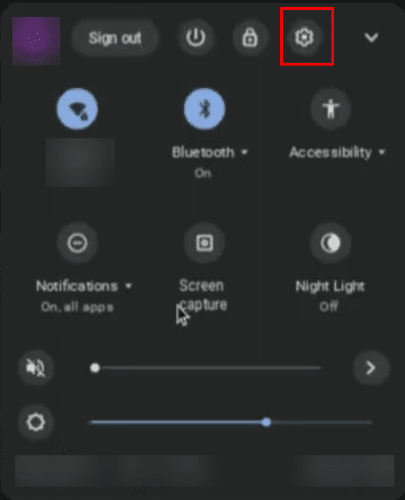
„Chromebook“ sparčiųjų nustatymų skydelis
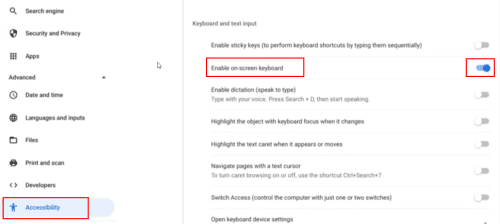
Kaip gauti jaustukus „Chromebook“ naudojant pritaikymo neįgaliesiems funkcijas
Kaip gauti jaustukus „Windows 10/11“ (patarimas)
Jei turite „Windows 10“ arba „Windows 11“ kompiuterį ir norite, kad jis turėtų panašią funkciją kaip „Chromebook“, skirta jaustams, jums pasisekė!
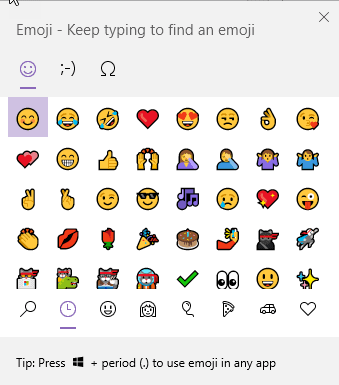
Jaustukų kontekstinis meniu „Windows 10“ ir „Windows 11“.
Kai gaunate teksto redagavimo lauką, kai naudojate „Windows“ kompiuterį, paspauskite „Windows“ + taško (taško) spartųjį klavišą, kad gautumėte jaustukų kontekstinį meniu, pvz., „Chromebook“.
Kaip gauti jaustukų „Chromebook“: paskutiniai žodžiai
Iki šiol atradote tris geriausius būdus, kaip gauti jaustukus „Chromebook“. Naudokite metodą, atitinkantį jūsų stilių ir „Chromebook“ modelį.
Nepamirškite komentuoti, jei žinote kitų patarimų ir gudrybių, kaip naudoti jaustukus „Chromebook“.
Tada pridėkite programų prie darbalaukio ir raskite bei tvarkykite atsisiuntimus „Chromebook“.
„Apple“ pristatė „iOS 26“ – svarbų atnaujinimą su visiškai nauju matinio stiklo dizainu, išmanesne patirtimi ir patobulinimais pažįstamose programėlėse.
Studentams studijoms reikalingas specialaus tipo nešiojamasis kompiuteris. Jis turėtų būti ne tik pakankamai galingas, kad gerai veiktų pasirinktoje specialybėje, bet ir pakankamai kompaktiškas bei lengvas, kad jį būtų galima nešiotis visą dieną.
Šiame straipsnyje parodysime, kaip atgauti prieigą prie standžiojo disko, kai jis sugenda. Sekime toliau!
Iš pirmo žvilgsnio „AirPods“ atrodo kaip ir bet kurios kitos belaidės ausinės. Tačiau viskas pasikeitė, kai buvo atrastos kelios mažai žinomos funkcijos.
Spausdintuvo pridėjimas prie „Windows 10“ yra paprastas, nors laidinių įrenginių procesas skirsis nuo belaidžių įrenginių.
Kaip žinote, RAM yra labai svarbi kompiuterio aparatinės įrangos dalis, veikianti kaip atmintis duomenims apdoroti ir lemianti nešiojamojo ar asmeninio kompiuterio greitį. Žemiau esančiame straipsnyje „WebTech360“ supažindins jus su keliais būdais, kaip patikrinti RAM klaidas naudojant programinę įrangą sistemoje „Windows“.
Perskaitykite šį straipsnį, kad sužinotumėte paprastą žingsnis po žingsnio procesą, kaip prijungti nešiojamąjį kompiuterį prie projekcinio ekrano ar TV naudojant Windows 11 ir Windows 10 operacines sistemas.
Ar sunku sužinoti, koks IP adresas naudojamas jūsų spausdintuvui? Mes parodysime, kaip tai padaryti.
Teisinga 3D spausdintuvų priežiūra yra labai svarbi, norint gauti geriausius rezultatus. Čia pateikiami keli svarbūs patarimai, kuriuos reikėtų atsiminti.
Sužinokite apie kai kurias galimas jūsų nešiojamojo kompiuterio perkaitimo priežastis, kartu su patarimais ir gudrybėmis, kaip išvengti šios problemos ir išlaikyti savo įrenginį šaltą.






